|
|
“ Inkscape 上周发布了最新的 1.4 版本。借此机会,我们介绍对比下矢量图编辑器以及用 SVG 生成 KiCad PCB 的一些方法,尤其是 PCB ART 中的使用。 ”
45weqrsijoc64013030.png
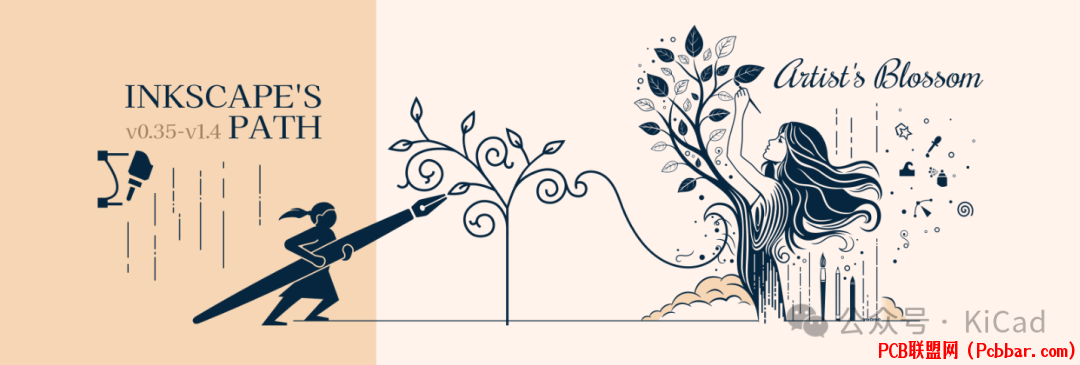
Inkscape 简介Inkscape 是一个矢量图形编辑器,类似于 Adobe Illustrator:
是一个跨平台的开源矢量图形编辑器,可以创建和编辑SVG文件。
支持多种矢量图形相关的操作,如绘制、路径编辑、文本编辑、位图追踪等。
适用于创建图形设计、插图、图标、标志等。
有丰富的功能,包括节点编辑、路径操作、布尔运算、效果应用等。
可以通过插件扩展其功能,并且支持自定义快捷键和工具栏。以下是 Inkscape 和 同类工具的一个汇总比较:
特性/软件InkscapeAdobe IllustratorCorelDRAWAffinity Designer价格免费订阅制(较贵)一次性购买或订阅一次性购买(较便宜)开源是否否否操作系统支持Windows, macOS, LinuxWindows, macOSWindows, macOSWindows, macOS文件格式支持SVG, PDF, AI, EPS, PNG 等AI, SVG, PDF, EPS, PNG 等CDR, AI, SVG, PDF, EPS, PNG 等AI, SVG, PDF, EPS, PNG 等用户界面可定制,支持插件专业且复杂直观,适合印刷和排版简洁,现代化主要功能矢量绘图,节点编辑,路径操作,渐变,克隆矢量绘图,图层,路径操作,渐变,3D效果矢量绘图,排版,照片编辑,图层矢量绘图,像素编辑,图层,渐变高级功能直接编辑SVG源代码,克隆,路径效果3D效果,图表,渐变网格,颜色管理高级排版,条形码生成,图像追踪矢量和像素编辑,实时效果,网格系统易用性易于上手,适合初学者学习曲线陡峭,适合专业用户易于上手,适合印刷和排版界面简洁,适合UI设计和插画扩展性支持插件和扩展支持插件和扩展支持插件和扩展支持插件和扩展性能适合中小型项目适合大型复杂项目适合中大型项目适合中小型项目,性能优越1.4 版本中有个 Shape Build 的新功能,可以方便的选中需要的局部,进行渲染。
j1byxf50r0i64013131.gif
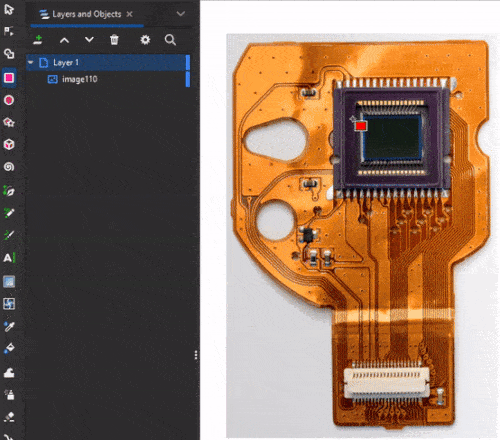
Inkscape 与 PCB Art
PCB Art 是流行于创客群体中的一个概念,泛指以 PCB 为载体,实现各式各样的行为的行为艺术:
do5lwczscy564013232.png
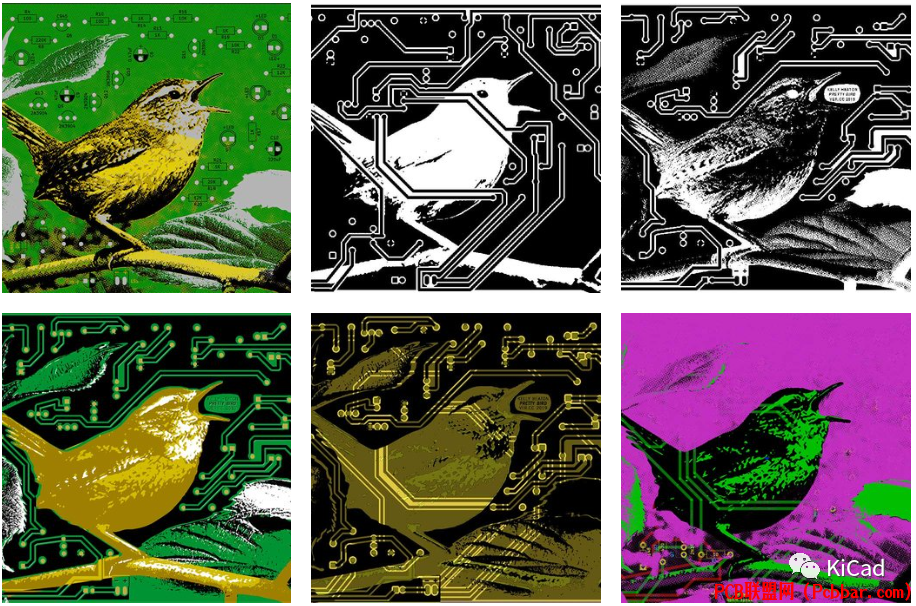
PCB Art 中一大部分工作是先创造好玩的图片,然后想各种方法将图片转移到 PCB 上。但创客们喜欢利用自己的技术,通过 PCB 工艺来实现艺术行为,而不只是简单的使用彩色丝印技术将图片印刷到 PCB 上(当然这也是一种方式)。
比如,创客都喜欢用下图的组合(阻焊、丝印及铜箔等的原色组合)来展示各种颜色:
lbqlkg0gt3n64013333.png
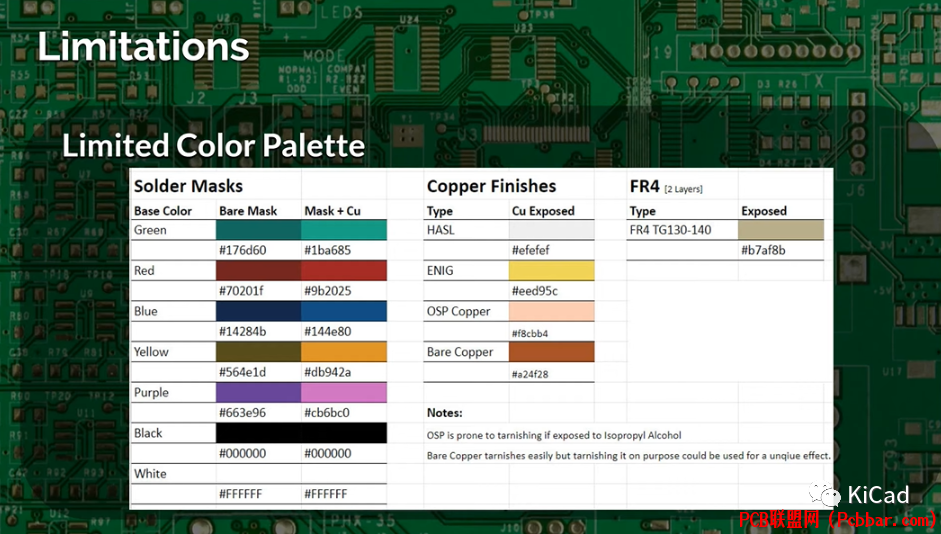
Inkscape 与 svg2shenzhen
以下我们会复习一下之前发过的内容,详细演示下如何使用 Inkscape 以及 svg2shenzhen 插件,生成 KiCad PCB 中的图形。
svg2shenzhen 是 Inkscape 的一个插件,也是 github 上的一个开源项目:https://github.com/badgeek/svg2shenzhen,使用这个插件,可以将图片的图层与 KiCad 的层对应,并直接导出到 KiCad 的 PCB 或 封装。
非常可惜的是, svg2shenzhen 由于作者个人的原因,已停止更新,目前仅能支持到 Inkscape 1.2 版本。目前 Inkscape + svg2shenzhen 的组合主要支持以下功能:
无限制绘制任何形状
支持钻孔(焊盘)及自定义钻孔尺寸
支持Edge Cut(PCB 形状)
适用于 OSX、Windows 和 Linux
如何安装?
1. 下载 Inkscape 并安装,建议使用 1.2 版本
2. 从以下链接下载最新版本的 svg2shenzhen 插件(0.2.18.7):
Windows:https://github.com/badgeek/svg2shenzhen/releases/download/0.2.18.7/svg2shenzhen-extension-0.2.18.7.zip
Linux/OSX:https://github.com/badgeek/svg2shenzhen/releases/download/0.2.18.7/svg2shenzhen-extension-0.2.18.7.tar.gz
3. 解压并查看插件内容:
k2wgcyee3so64013433.png
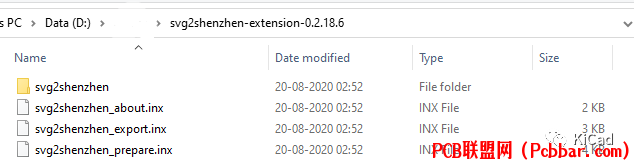
3. 打开 Inkscape,在 “编辑” 菜单中打开 “首选项”:
3y5ycxnw2cd64013533.png
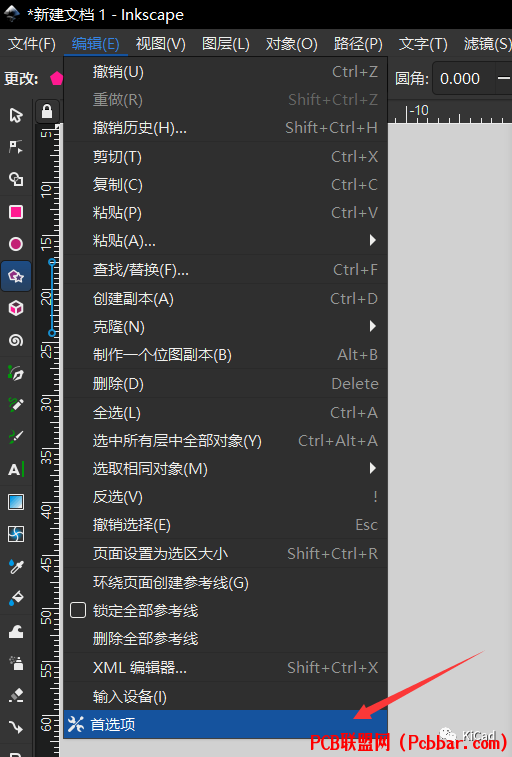
4. 在 “系统” 页打开 “用户扩展” 目录
mjsvob04xm564013633.png
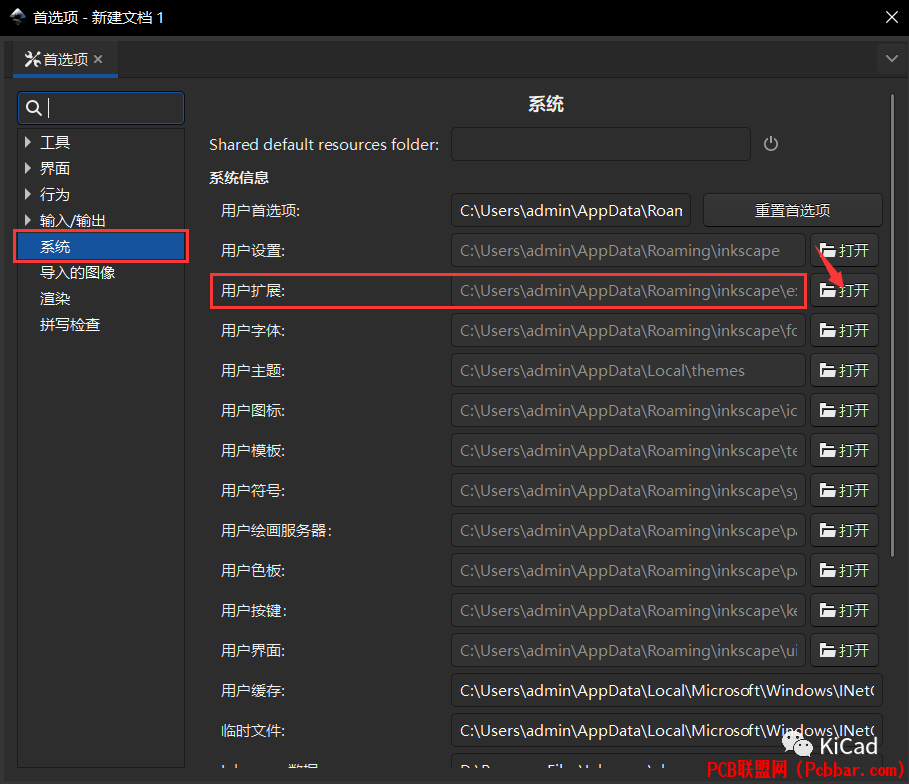
5. 将 svg2shenzhen 压缩包中的内容全部复制到目录下
qx33gf0d2ly64013733.png
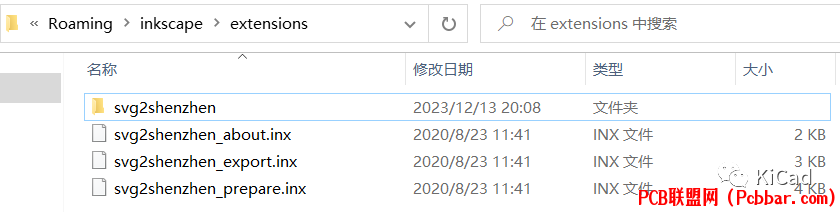
6. 重启 Inkscape,这时候就应该可以在 “扩展” 菜单中看到 svg2shenzhen 插件:
tb5xfqzgcdu64013833.png
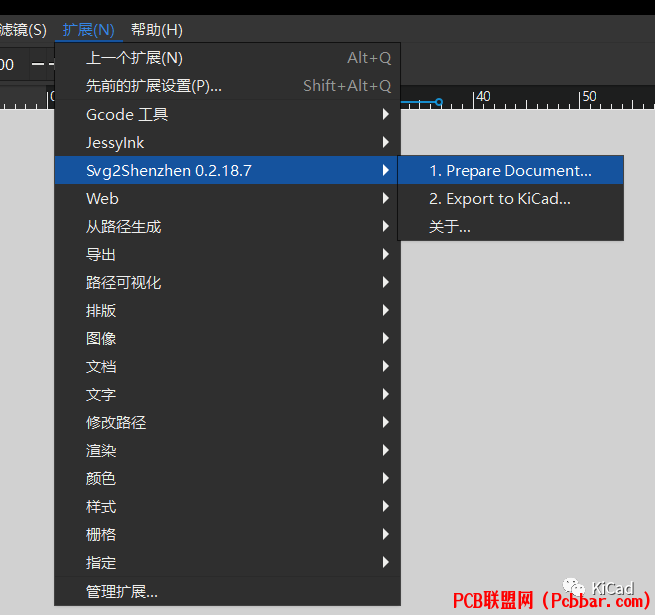
如何使用?
1. 在 Inkscape 中创建一个新的 SVG。如上图所示,点击 “扩展”->“Svg2Shenzhen 0.2.18.7” -> “Prepare Document”。
rzy2axbteyu64013933.png
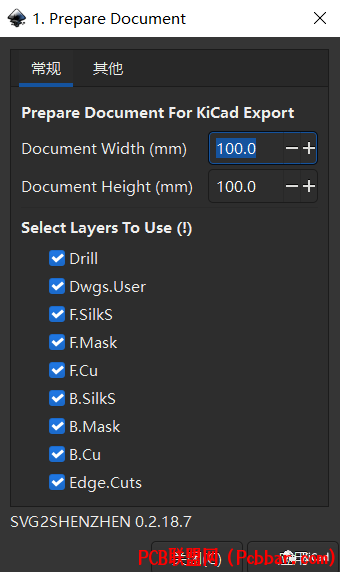
选择图片需要使用的层,也可以在“其他”页选择更多的层。确认后点击“应用”。
2. 应用后就可以在右侧的图层中看到它们:
5bf4b51o3hy64014034.png
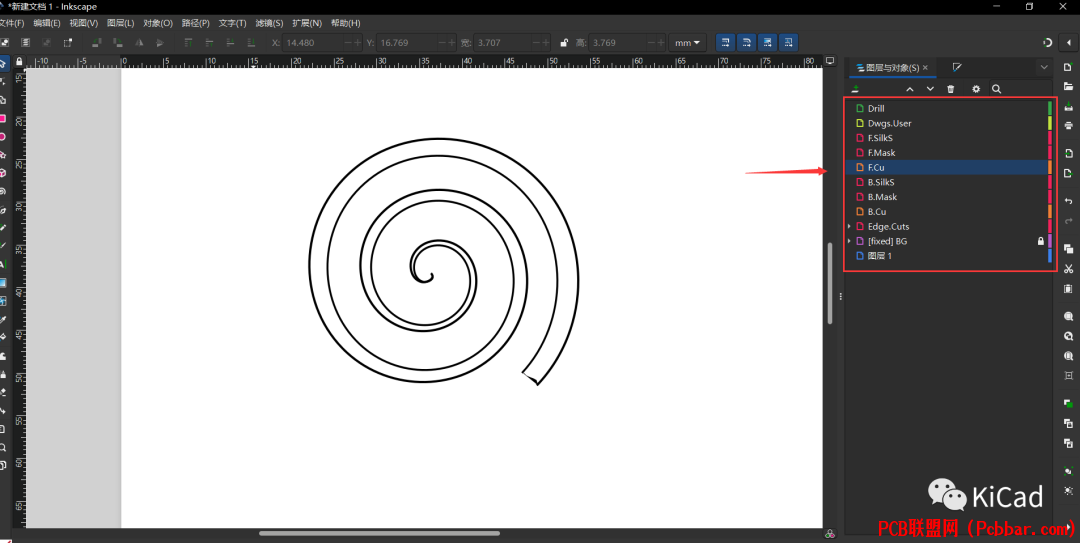
这时就可以和其他绘图软件一样,在不同的层上绘制不同的对象了。唯一不同的是,目前这些层是以 PCB 的层进行命名,导出时也会直接生成到 PCB 中对应的层。3. 我们以示例的 SVG 为例,在 Inkscape 中查看。可以看到不同的对象绘制在不同的层上:
31ypmx2ho3064014134.png
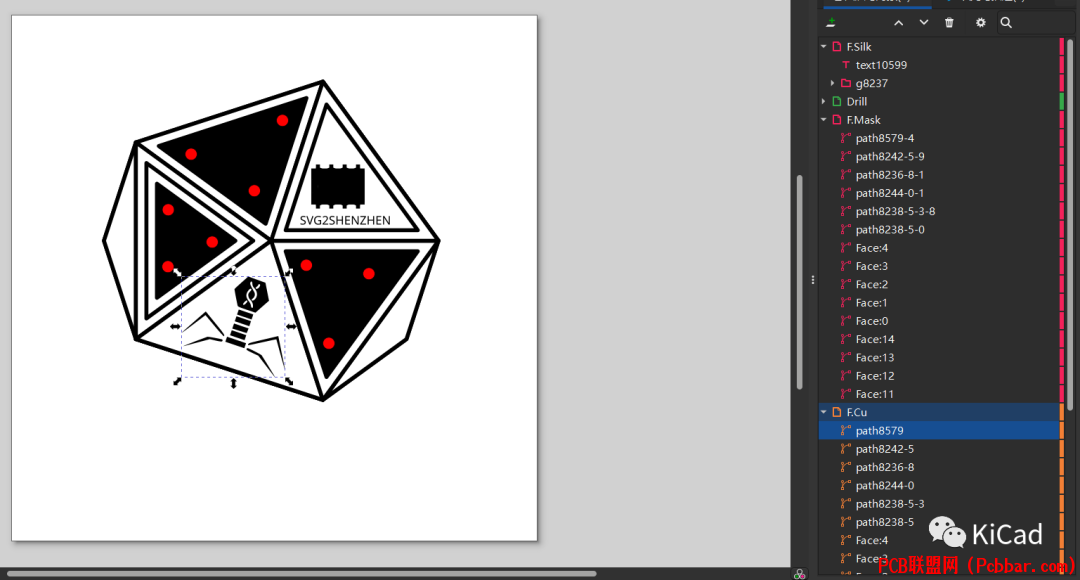
4. 绘制完成后,点击 “Export to KiCad”:
qfz1mtjepim64014234.png
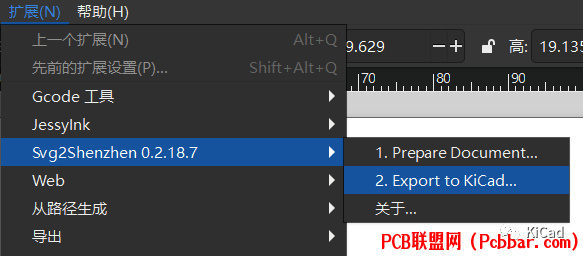
选择输出路径后导出即可:
vauhhh5r51q64014334.png
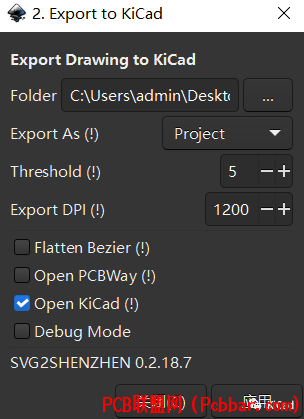
5. 下图是在 KiCad 中打开后的样式:
vs2rq4ytcyk64014434.png
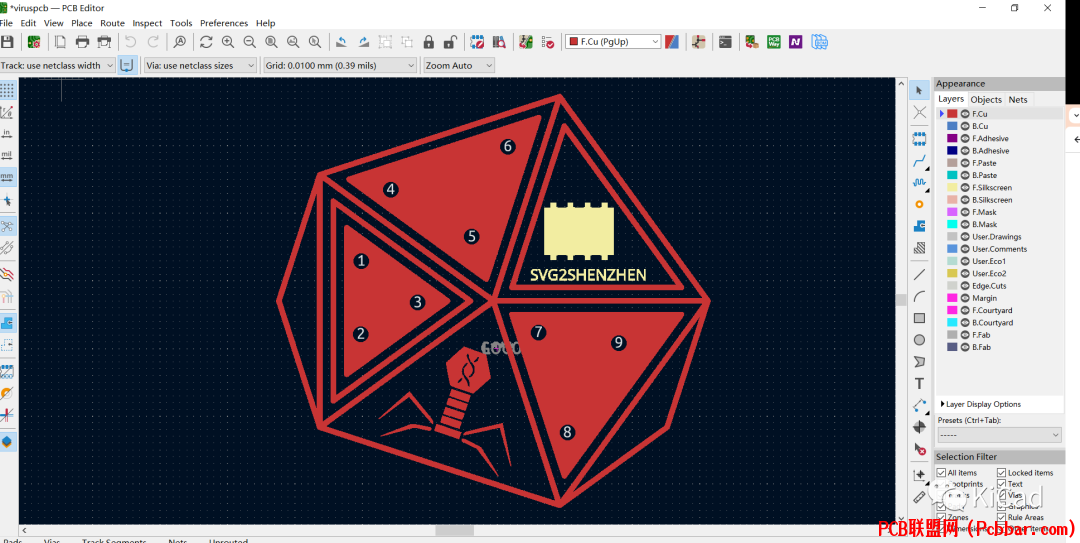
rqjn3nqfjqy64014534.png
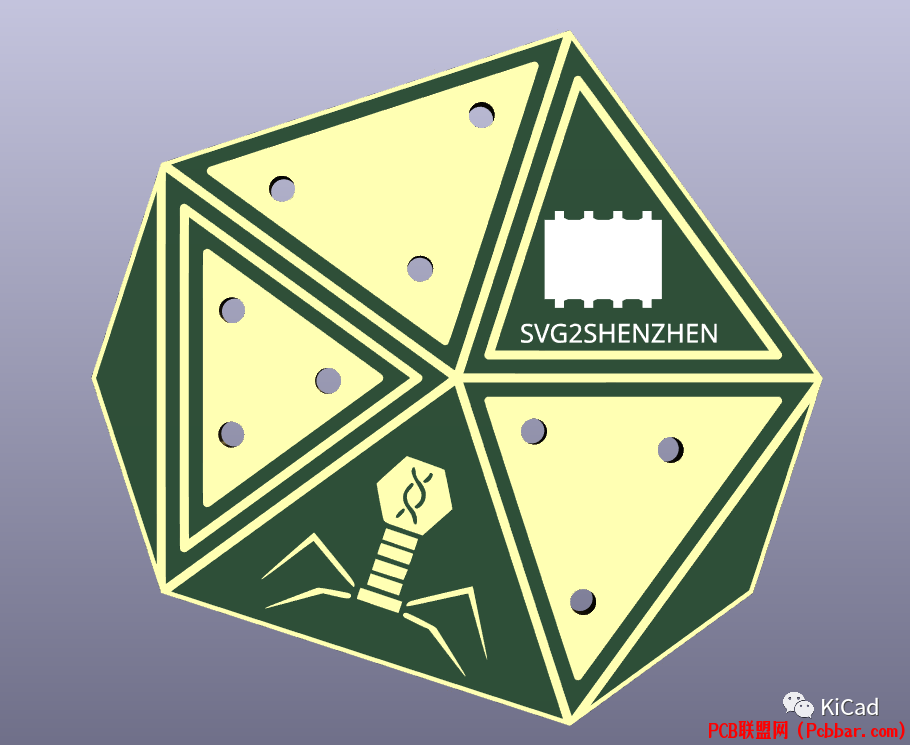
层的定义在 "准备文件"(Prepare Document...)步骤之后,只使用两个制造层:Edge.Cut 边框层及 Drill 钻孔层。对于不同的 PCB 层,只有 F.Cu 层处于活动状态。其他层的层名中都有后缀"-disabled"(已禁用);删除后缀可启用更多层。阻焊层 F.Mask 和 B.Mask 的特殊用法:由于 PCB 制造的标准,启用后将导致阻焊层不出现在设计中的黑色区域。这有点像 PCB/KiCad 标准,但可能会引起混淆。如果您想从 Inkscape 中获得所见即所得的效果,也就是在您希望阻焊层出现的地方真正画出颜色,请将图层名称改为 F.Mask-invert只要将 F.Mask 图层留空并将其重命名为 F.Mask-auto,就能自动生成带有阻焊层的裸露铜电路板。您可以随意添加自己的图层,用于测试图形和设计。所有其他图层将被忽略。
[/ol]Tips
对于 Edge.Cut 图层,需要将多边形或对象转换为只有轮廓没有填充的路径。不要在 Edge.Cut 图层上使用任何群组(Group),如果路径上有内切口,请将其分割成单独的路径。
对于钻孔层,放置圆形对象,它们将在 KiCad 中转换为直径相同的钻孔。除非在 F.Cu 和 B.Cu 层中也添加铜,否则这些钻孔不会有圆环。也不要在钻孔层上使用任何群组(Group)。
您也可以使用第三方的插件,实现更多CAD格式的导入。
结束语
使用 Inkscape 结合 svg2shenzhen 插件,可以让您更快地实现 PCB 艺术创作,并迅速生成相应的 PCB。
注意:如果想第一时间收到 KiCad 内容推送,请点击下方的名片,按关注,再设为星标。
常用合集汇总:
和 Dr Peter 一起学 KiCad
KiCad 8 探秘合集
KiCad 使用经验分享KiCad 设计项目(Made with KiCad)常见问题与解决方法KiCad 开发笔记插件应用
发布记录 |
|